
Obsah:
- Autor John Day [email protected].
- Public 2024-01-30 08:21.
- Naposledy změněno 2025-01-23 14:38.

Asi před měsícem jsem vám ukázal, jak vytvořit USB napájecí rozbočovač pomocí stejnosměrného napájecího adaptéru, jako je tento. Jedním z návrhů bylo použít USB typu C jako zdroj energie a v tomto příspěvku se naučíme, jak to udělat.
Výše uvedené video pojednává o některých funkcích USB-C, ukazuje vám, jak pomocí spouštěcí desky přepínat výstupní napětí a také vás provede sestavením. Doporučil bych to nejprve sledovat, abyste pochopili, jak se to všechno skládá.
Krok 1: Shromážděte elektroniku

Budeme potřebovat napájecí adaptér USB-C, který podporuje napájení. Spolu s tím potřebujeme také kabel USB-C na USB-C, spouštěcí desku napájení, 4 porty USB typu A a nějaký kabel.
Krok 2: Nastavte výstup na 5V


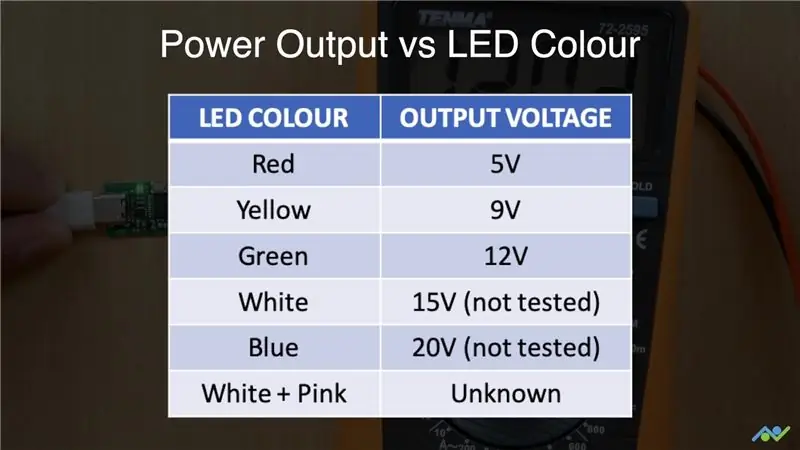
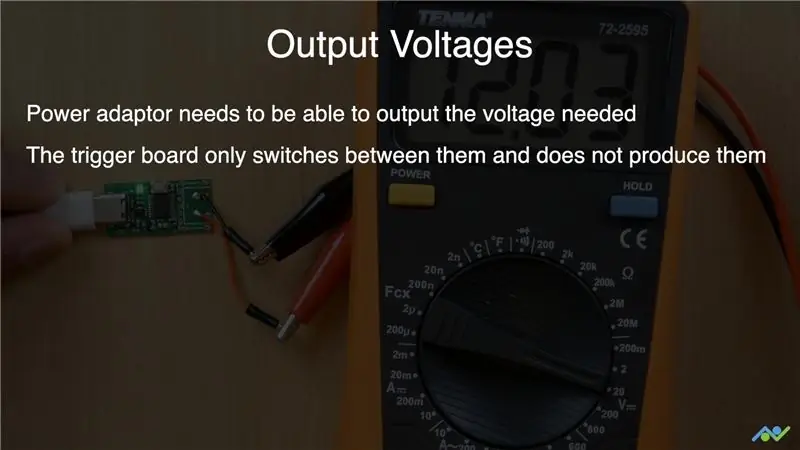
Video vám řekne, jak používat spouštěcí desku, ale zde je shrnutí:
- Zapněte spouštěcí desku podržením spínače. Tím se přepne do režimu programování.
- Stiskněte spínač, dokud se ČERVENÁ LED nerozsvítí. Tím se volí výstupní napětí 5V.
- Chcete-li to nastavit, dlouze stiskněte přepínač. LED by se pak měla vypnout.
- Odpojte a znovu zapojte desku. LED by měla být ČERVENÁ a výstupní napětí by mělo být 5V. Ověřte to pomocí multimetru.
Krok 3: Vytiskněte 3D model

Pro tuto sestavu jsem navrhl vlastní 3D model a soubory můžete získat pomocí následujícího odkazu:
www.thingiverse.com/thing:4037395
Krok 4: Zapojte porty



Nyní, když máme 5V napájecí zdroj, musíme zapojit výstup do portů USB typu A. Pouzdro použijte jako referenci pro umístění portů a na každou z vylamovacích desek přidejte vodiče vhodné délky. Poté je pomocí referenčního diagramu připojte k spouštěcí desce.
Krok 5: Dokončete a vyzkoušejte



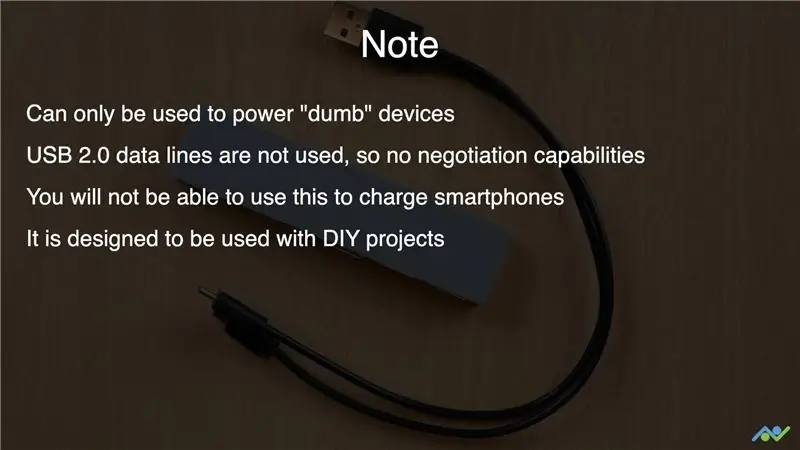
Dalším krokem je přidat porty do skříně, přilepit je na místo a připevnit horní kryt. Kryt má funkci rtu/drážky, která ho drží pohromadě, ale pokud ne, můžete také přidat nějaké lepidlo. Důrazně doporučuji změřit výstupní napětí a polaritu na všech portech, jakmile dokončíte sestavení. To lze provést pomocí USB breakout desky a vhodného kabelu.
Tak snadné je vybudovat tento napájecí rozbočovač. Pokud se chcete dozvědět, jak vytvářet jednoduché DIY projekty, jako je tento, zvažte prosím přihlášení k odběru našeho kanálu YouTube nebo sledování nás na sociálních médiích, protože to hodně pomáhá.
YouTube:
Instagram:
Facebook:
Twitter:
Web BnBe:
Děkuji za přečtení!:)
Doporučuje:
Skvělý notebook s touchpadem pro projekty Arduino!: 18 kroků (s obrázky)

Skvělý notebook s dotykovým panelem pro projekty Arduino!: Když jsem se vracel s touchpadem PS/2 s mikrokontrolérem Arduino, zjistil jsem, že dvě jeho integrovaná připojení lze použít jako digitální vstupy. V tomto Instructable se pojďme naučit, jak můžeme využít touchpad PS/2 pro přidání
Průběžný průměr pro vaše projekty mikrokontroléru: 6 kroků

Průběžný průměr pro vaše projekty s mikrokontrolérem: V tomto návodu vysvětlím, co je to běžný průměr a proč byste se o něj měli starat, a také vám ukážu, jak by měl být implementován pro maximální výpočetní efektivitu (nedělejte si starosti se složitostí, je velmi snadno pochopitelné a
Super jednoduché kutilské bodové svářečské pero (svářečské pero na záložku baterie MOT) 10 $: 7 kroků (s obrázky)

Super jednoduché DIY bodové svářečské pero (MOT Battery Tab Welder Pen) 10 $: Díval jsem se na všechny weby online, které prodávaly bodová svářečská pera, a viděl jsem, jak se spousta z nich dala dohromady. Narazil jsem na sadu, která byla levnější než ostatní, ale přesto o něco více, než jsem si mohl dovolit. Pak jsem si něčeho všiml. Všechno, co
Inteligentní náhrdelník pro kutilské dárky od Arduina a OLED displej: 5 kroků

Inteligentní náhrdelník DIY pro Valentýna Dárek od Arduino a OLED displej: Je čas na Valentýna a pokud plánujete dát svému příteli slušný dárek, je lepší použít vlastní znalosti nebo znalosti a udělat jim radost vlastním ručně vyrobeným dárkem . Jak víte, Arduino nabízí řadu možností, jak se odlišit
Voice Changer Hack pro kutilské syntetizátory: 9 kroků (s obrázky)

Voice Changer Hack pro kutilské syntezátory: Pro ty, kteří sledují mé nejnovější 'ibles - budete vědět, že jsem v poslední době stavěl několik 555 časovačových syntetizátorů. Nedávno jsem během výletu do svého místního recyklačního skladu našel dětský měnič hlasu. Je to ten typ, kdy mluvíte do mikrofonu
